Sut i greu siart Gantt yn Excel?
Pan fydd angen i chi arddangos eich llinell amser o reoli'r prosiect yn Excel, gall siart Gantt eich helpu chi. Efallai y bydd y rhan fwyaf o ddefnyddwyr yn hysbys bod siart Gantt yn siart bar llorweddol a ddefnyddir yn aml mewn cymwysiadau rheoli prosiect, ac ohono gallwch weld llinellau amser pob rheolaeth prosiect yn weledol ac yn reddfol (gweler y screenshot canlynol). Ac yma, byddaf yn siarad am sut i greu siart Gantt yn Excel.
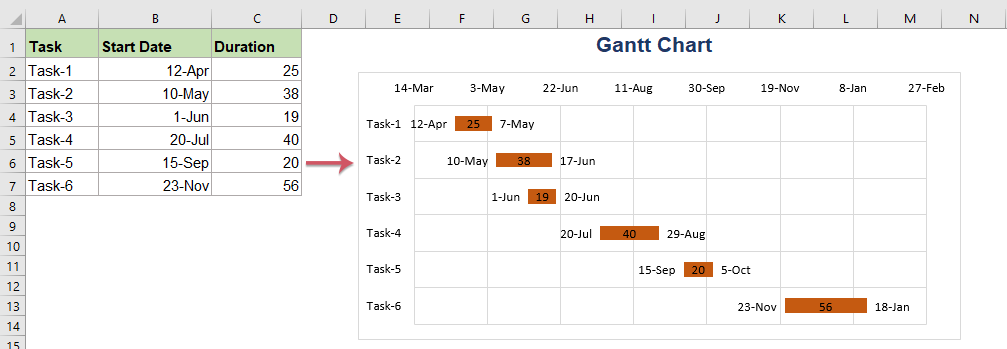
Creu siart Gantt gyda nodwedd anhygoel
Creu siart Gantt yn Excel
Gallwch greu siart Gantt gyda'r camau canlynol:
Yn gyntaf, crëwch eich ystod data tasg eich hun.
1. Creu ystod data'r dasg sy'n cynnwys enw'r dasg, dyddiad cychwyn a diwrnodau fel a ganlyn:

Yn ail, mewnosodwch siart bar ac ychwanegu'r gyfres ddata.
2. Mewnosod siart bar trwy glicio Mewnosod > Mewnosod Colofn neu Siart Bar > Bar wedi'i stacio, a bydd siart wag yn cael ei mewnosod, gweler sgrinluniau:
 |
 |
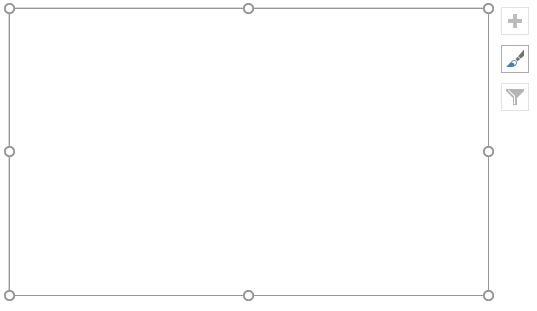 |
3. Yna mae angen ichi ychwanegu'r gyfres ddata at y siart, dewiswch y siart wag a chlicio ar y dde, yna dewiswch Dewis Data o'r ddewislen cyd-destun, gweler y screenshot:

4. Yn y Dewiswch Ffynhonnell Data deialog, cliciwch Ychwanegu botwm o dan Cofrestriadau Chwedlau (Cyfres), gweler y screenshot:

5. Ac yna, an Cyfres Golygu bydd deialog yn ymddangos:
(1.) Dan Enw'r gyfres i ddewis y pennawd Dyddiad Cychwyn cell, B1 yn yr achos hwn.
(2.) Dan Gwerthoedd cyfres i dynnu sylw at eich celloedd dyddiad (o gell B2 i gell B7 yn yr enghraifft hon).

6. Cliciwch OK i ddychwelyd i'r Dewiswch Ffynhonnell Data deialog, yna ailadroddwch y step4-step5 i barhau i ychwanegu hyd cyfresi data i'r siart, a'r Dyddiad Cychwyn ac hyd mewnosodir cyfresi data yn y siart, fe gewch y screenshot canlynol:

7. Ewch ymlaen yn hyn Dewiswch Ffynhonnell Data blwch deialog, cliciwch golygu botwm o dan Labeli Echel Llorweddol (Categori), ac yna yn y Label Echel deialog, cliciwch i ddewis eich celloedd enw tasg, gweler sgrinluniau:
 |
 |
 |
8. Yna cliciwch OK > OK i gau'r dialogau, ac mae eich cyfres ddata wedi'u hychwanegu at y siart yn llwyddiannus. Bariau glas yw'r Dyddiad Cychwyn ac mae'r Durations yn fariau oren fel y dangosir y screenshot canlynol:

Yn drydydd, fformatiwch eich siart bar.
9. Mae'r tasgau yn eich siart bar a grëwyd yn ôl trefn, i'w fflipio, dewiswch enwau'r tasgau a chlicio ar y dde, yna dewiswch Echel Fformat, gweler y screenshot:

10. Yn y Echel Fformat pane, cliciwch Dewisiadau Echel eicon, ac yna gwirio Categorïau mewn trefn arall, ac mae enwau'r dasg wedi cael eu parchu, gweler y screenshot:

11. Yna caewch y cwarel hwn, nesaf, mae angen i chi guddio'r bar Dyddiad Cychwyn, dewis un bar glas a chlicio ar y dde, yna dewis Cyfres Data Fformat.

12. Yn y Cyfres Data Fformat cwarel, o dan y Llenwch a Llinell adran, dewiswch Dim llenwi ac Dim llinell opsiynau, a byddwch yn cael y siart fel y dangosir isod screenshot:

13. Wrth ddilyn camau, mae angen i chi gael gwared ar y lle gwyn gwag ar ddechrau eich siart Gantt.
(1.) Dewiswch y gell Dyddiad Cychwyn cyntaf yn eich ystod data, cliciwch ar y dde a dewis Celloedd Fformat, Yn y Cell Fformat deialog, cliciwch Nifer tab, a dewis cyffredinol yn y cwarel chwith, cofiwch neu ysgrifennwch y rhifau o dan Sampl, yn yr enghraifft hon, mae'n 43933. Yna caewch y dialog hwn.
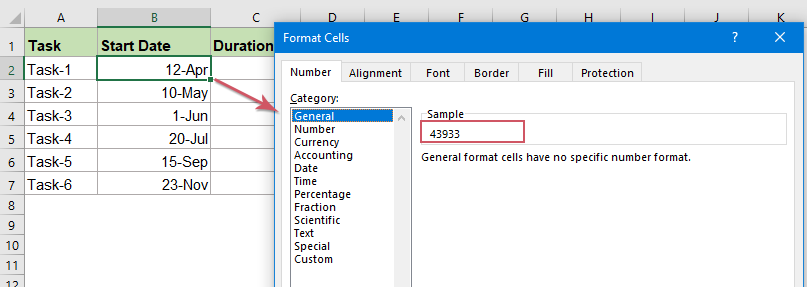
(2.) Yna dewiswch y dyddiadau uwchben y bar yn y siart, a chliciwch ar y dde i ddewis Echel Fformat, ac yn y Echel Fformat cwarel, o dan y Dewisiadau Echel eicon:
- Yn y Isafswm blwch testun, mewnbwn y rhifau rydych chi'n eu recordio ar hyn o bryd;
- Yn y Mawr blwch testun, nodwch hyd amser yn ôl yr angen.
 |
 |
 |
(3.) Ac yna cau'r cwarel, crëwyd eich siart Gantt fel a ganlyn:
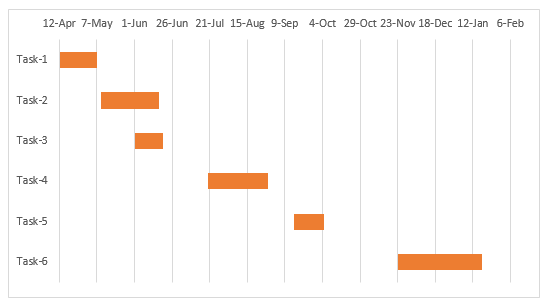
Creu siart Gantt gyda nodwedd anhygoel
Gormod o gamau ar gyfer creu Siart Gantt yn Excel, ond, os oes gennych chi Kutools ar gyfer Excel, Gyda'i Siart Gantt nodwedd, gallwch greu Siart Gantt gyda sawl clic.
Nodyn:I gymhwyso hyn Siart Gantt, yn gyntaf, dylech lawrlwytho'r Kutools ar gyfer Excel, ac yna cymhwyswch y nodwedd yn gyflym ac yn hawdd.
Ar ôl gosod Kutools ar gyfer Excel, gwnewch fel hyn:
1. Cliciwch Kutools > Siartiau > Pwyntiwch Mewn Amser > Siart Gantt, gweler y screenshot:

2. Yn y Siart Gantt blwch deialog, gwnewch y gweithrediadau canlynol:
- Dewiswch yr ystod o gelloedd sy'n cynnwys enwau'r dasg o'r Enwau Tasg blwch;
- Ac yna, dewiswch y rhestr o gelloedd dyddiad cychwyn o dan y Dyddiad Cychwyn / Amser blwch;
- O'r diwedd, dewiswch hyd opsiwn, a dewiswch y celloedd hyd o'r tabl data.
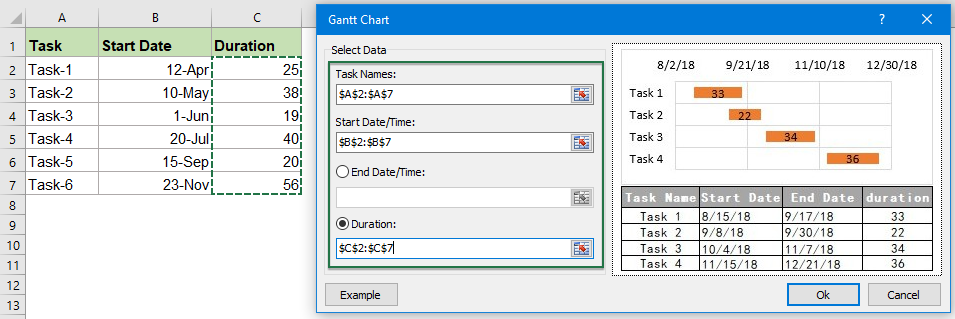
3. Yna, Cliciwch Ok botwm, bydd blwch prydlon yn popio allan i'ch atgoffa y bydd dalen gudd yn cael ei chreu hefyd, gweler y screenshot:
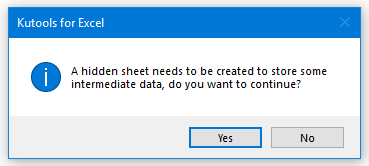
4. Cliciwch Ydy botwm, a chaiff siart Gantt ei chreu ar unwaith yn seiliedig ar y dyddiad cychwyn a hyd, gweler y screenshot:

Erthyglau siart mwy cymharol:
- Creu Siart Bar Yn Gorchuddio Siart Bar arall Yn Excel
- Pan fyddwn yn creu bar clystyredig neu siart colofn gyda dwy gyfres ddata, bydd y ddau far cyfres data yn cael eu dangos ochr yn ochr. Ond, weithiau, mae angen i ni ddefnyddio'r tros-bar neu'r siart bar sy'n gorgyffwrdd i gymharu'r ddwy gyfres ddata yn gliriach. Yn yr erthygl hon, byddaf yn siarad am sut i greu siart bar sy'n gorgyffwrdd yn Excel.
- Creu Siart Cam Yn Excel
- Defnyddir siart cam i ddangos bod y newidiadau wedi digwydd ar gyfnodau afreolaidd, mae'n fersiwn estynedig o siart llinell. Ond, nid oes unrhyw ffordd uniongyrchol i'w greu yn Excel. Yr erthygl hon, byddaf yn siarad am sut i greu siart cam gam wrth gam yn nhaflen waith Excel.
- Tynnu sylw at Bwyntiau Data Max a Min Mewn Siart
- Os oes gennych siart colofn yr ydych am dynnu sylw at y pwyntiau data uchaf neu leiaf gyda gwahanol liwiau i'w rhagori fel y dangosir y llun a ganlyn. Sut allech chi nodi'r gwerthoedd uchaf a lleiaf ac yna tynnu sylw at y pwyntiau data yn y siart yn gyflym?
- Creu Siart Bar Cynnydd Yn Excel
- Yn Excel, gall siart bar cynnydd eich helpu chi i fonitro cynnydd tuag at darged fel y dangosir y llun a ddangosir. Ond, sut allech chi greu siart bar cynnydd yn nhaflen waith Excel?
Offer Cynhyrchiant Swyddfa Gorau
Supercharge Eich Sgiliau Excel gyda Kutools ar gyfer Excel, a Phrofiad Effeithlonrwydd Fel Erioed Erioed. Kutools ar gyfer Excel Yn Cynnig Dros 300 o Nodweddion Uwch i Hybu Cynhyrchiant ac Arbed Amser. Cliciwch Yma i Gael Y Nodwedd Sydd Ei Angen Y Mwyaf...

Mae Office Tab yn dod â rhyngwyneb Tabbed i Office, ac yn Gwneud Eich Gwaith yn Haws o lawer
- Galluogi golygu a darllen tabbed yn Word, Excel, PowerPoint, Cyhoeddwr, Mynediad, Visio a Phrosiect.
- Agor a chreu dogfennau lluosog mewn tabiau newydd o'r un ffenestr, yn hytrach nag mewn ffenestri newydd.
- Yn cynyddu eich cynhyrchiant 50%, ac yn lleihau cannoedd o gliciau llygoden i chi bob dydd!
